Hace unos días, le enviaste una foto a tu amigo en Instagram y ahora te gustaría volver a encontrarlo, para mostrárselo a otras personas a las que les pueda gustar. Lamentablemente, sin embargo, aún no está muy familiarizado con esta famosa red social y, por lo tanto, no sabe cómo realizar la operación mencionada.
¿Cómo se dice? ¿Son las cosas realmente así? Entonces no temas: si te preguntas como ver fotos enviadas en instagramdurante este tutorial te explicaré paso a paso cómo hacerlo tanto desde un teléfono inteligente como desde una computadora: de esta manera podrás ver, y posiblemente incluso guardar o eliminar, las fotos enviadas en Instagram.
Dicho esto, si estás ansioso por saber más, ponte cómodo y sigue cuidadosamente las instrucciones que estoy a punto de darte. Te garantizo que todo es muy simple: después de todo, basta con acceder a la sección de mensajes privados de Instagram y el juego está hecho. Dicho esto, solo puedo desearles una buena lectura y, sobre todo, ¡una buena investigación!
Índice
- Cómo ver las fotos enviadas en Instagram
- Android/iOS
- Desde PC
- Cómo eliminar fotos enviadas en Instagram
Cómo ver las fotos enviadas en Instagram
Si tu intención es ver fotos publicadas en Instagram de teléfonos inteligentesdebe actuar a través de la aplicación oficial de la red social para androide (también descargable desde tiendas alternativas) e iOS.
Si, por el contrario, desea realizar esta operación desde computadoradebes usar el Sitio web oficial de Instagram o de ella aplicación de Windows. Aquí está todo explicado en detalle.
Android/iOS
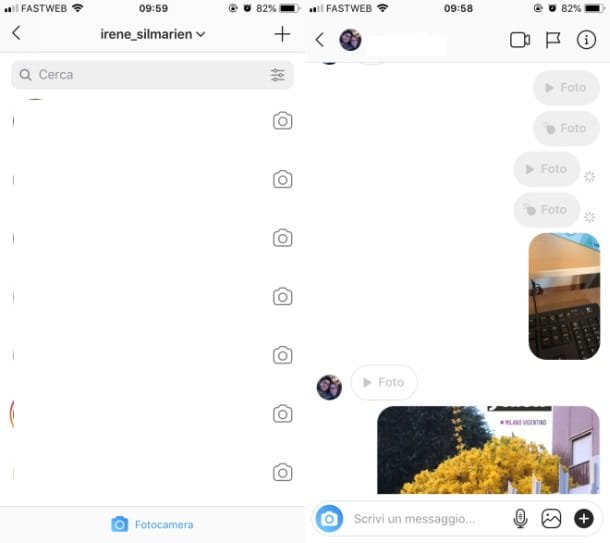
Para ver fotos enviadas a Instagram desde smartphonesinicie la aplicación de Instagram que descargó previamente en su dispositivo e inicie sesión en su cuenta si es necesario.
Una vez hecho esto, dirígete a la sección de mensajes privados de la red social, presionando el íconopequeño avión que puedes ver en la esquina superior derecha del menú principal. Ahora, localiza a la persona a la que le enviaste las fotos y toca las suyas. nombre de pilapara ver el historial de mensajes y elementos enviados y recibidos.
En este punto, si has enviado una foto que tenías guardada en la galería de tu dispositivo (el icono de la Cuadrado), o si has compartido la foto de otro usuario de Instagram, solo tienes que desplazarte por los mensajes de la conversación, para localizarlo. Luego toque en su miniaturapara verlo completo.
Además, si has borrado la foto de la galería de tu smartphone y por tanto quieres guardar la foto enviada, solo tienes que mantener el dedo presionado sobre ella y luego pulsar el botón Ahorrar.
Previamente habías tomado una foto usando la cámara de Instagram (la cámara) y luego lo habías enviado como un mensaje privado? En este caso puedes revisarlo siguiendo las mismas instrucciones que te acabo de dar, que sin embargo solo son válidas si, previamente, antes de enviar la imagen, habías seleccionado la opción seguir en el chat.
De lo contrario, si hubiera seleccionado la opción Ver una vez o el que se nombra Permitir jugar de nuevola foto que enviaste ya no será visible, ya que se eliminará automáticamente después de la primera o segunda visualización.
Desde PC
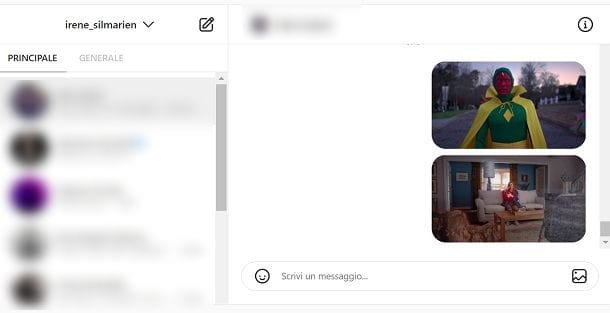
Para ver fotos publicadas en Instagram por computadoraconectado a Sitio web oficial de Instagram o empezar la aplicación de Windowspara iniciar sesión en su cuenta si aún no lo ha hecho.
Una vez hecho esto, vaya a la sección dedicada a los mensajes privados haciendo clic en elpequeño avión que puedes ver en la esquina superior derecha.
Ahora, localiza a la persona a la que le enviaste una foto y haz clic en la suya. nombre de pilapara ver el historial de conversaciones y elementos enviados y recibidos.
Después de eso, si enviaste un elemento guardado en la galería de tu computadora, usando el botón con el ícono Cuadrado (o si compartiste la foto publicada en Instagram por otro usuario) puedes verla en cualquier momento desplazándote por los mensajes del chat.
Una vez que la localices, haz clic en ella. miniatura, para que se muestre en tamaño completo. En caso de que quieras guardarlo para guardar una copia en tu computadora, hazlo botón derecho del ratón en él y seleccione el elemento Guardar imagen como del menú que se abre.
Cómo eliminar fotos enviadas en Instagram
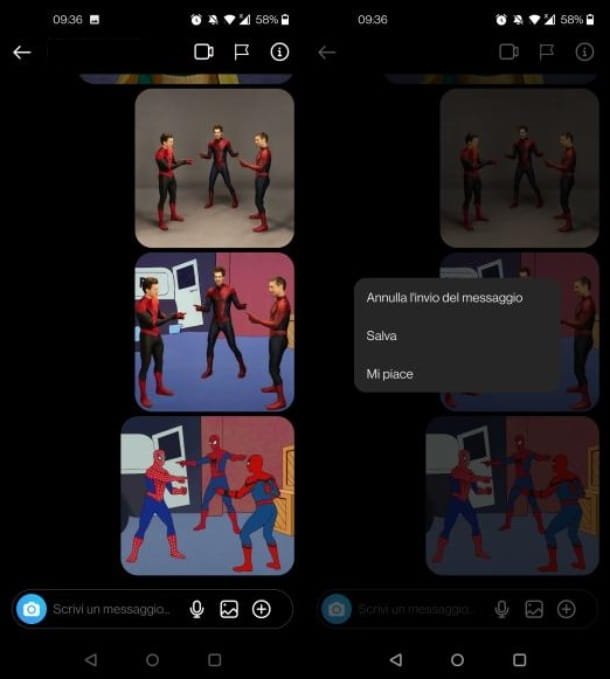
Te gustaría saber como borrar fotos enviadas en instagram? En ese caso, si desea continuar desde teléfonos inteligentes para eliminar un elemento enviado anteriormente, debe mantener el dedo sobre la foto enviada y presionar sobre el elemento Cancelar el envío del mensaje.
Si, por el contrario, pretende proceder de computadorapara realizar esta operación debes pulsar el botón (…)ubicado en correspondencia con la foto enviada, y luego confirme la cancelación del envío del mensaje presionando la tecla Cancelar envío por dos veces consecutivas.
Si por el contrario deseas realizar una operación más drástica, puedes cancelar la conversación con el usuario para eliminar todo el historial de mensajes recibidos y enviados con una sola operación: para ello basta con pulsar la tecla Borrar.
Para obtener más información sobre esto, le sugiero que lea mi tutorial detallado sobre cómo eliminar mensajes en Instagram.